
时间:2021-07-05 19:44:43 来源:www.win10xitong.com 作者:win10
win10系统edge浏览器下载的情况我认为很多网友都遇到过,甚至有些时候会经常碰到,新手用户往往在遇到win10系统edge浏览器下载情况的时候就束手无策了,不知道如何是好,如果你咨询很多人都不知道win10系统edge浏览器下载这个问题怎么解决,其实可以来看看小编是怎么处理的:1、鼠标左键单击开始按钮,所示2、进入开始菜单,点击启动micrsoft edge浏览器,所示就很快的解决了。结合下面的图文,就可以彻底知道win10系统edge浏览器下载的详尽处理要领。
小编推荐下载:win10 64位
win10系统edge浏览器下载的文件在哪
1、鼠标左键单击开始按钮,如下图所示
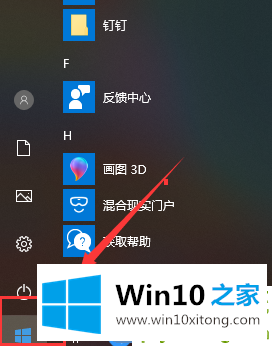
2、进入开始菜单,点击启动micrsoft edge浏览器,如下图所示
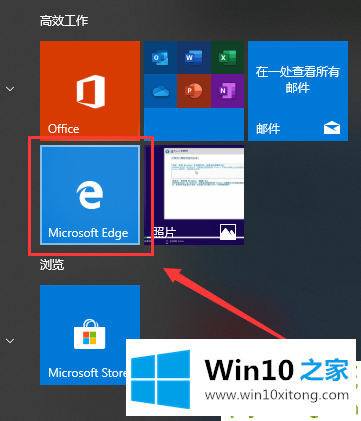
3、进入浏览器,点击右上角的三个小点,如下图所示
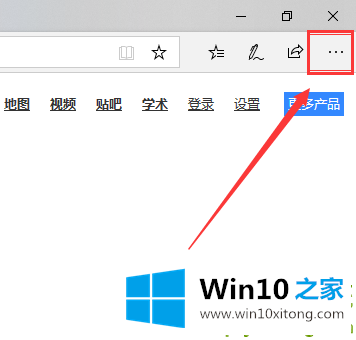
4、在菜单最下方点击设置,如下图所示
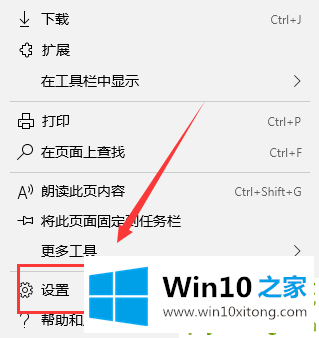
5、进入设置界面,下拉到底,如下图所示,在下载下面就可以看到保存的路径了,点击更改按钮,如下图所示
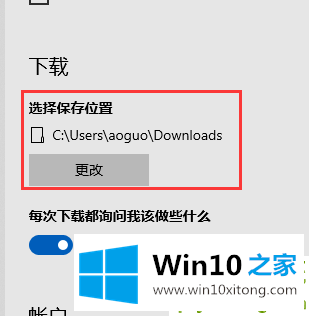
6、接下来我们就可以自定义下载文件的保存文件夹了,如下图所示
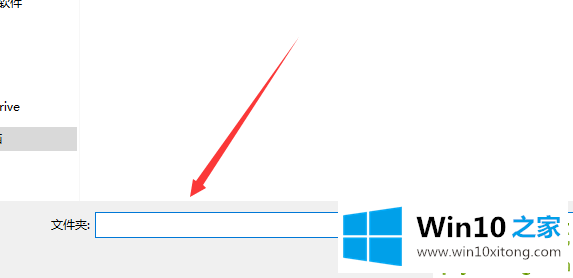
以上内容就是win10系统edge浏览器下载的详尽处理要领,大家都学会了上面的方法吗?我们欢迎各位继续关注本站,后面还会有更多相关windows知识分享给大家。